
时间:2023-03-15 编辑:hyd
直线,在迅捷CAD编辑器中是一种常见的绘图方式,在制图中少不了各种CAD直线命令,长的、短的、有的,CAD直线快捷键,今天给大家带来CAD直线命令图文详解。
方法1、随意的直线
①,在绘图区选择直线的起点,也就是第一个点,选择后放开鼠标,移动选择第二个点,这样就可以完成一条直线的绘制啦,这时候还可以继续画直线,如果这条直线就是你想要的,那么直接按回车结束绘制就好。
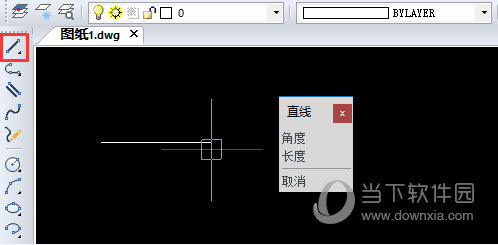
②当然,我们可以在绘制直线时对其进行设置,,你可以命令行输入直线的和,如果你想要一条水平线或是竖直线,可分别选择180和90。

③如果你已经画了一条水平直线,想要切换,按一下F8就可以搞定啦,F8是的开关键。
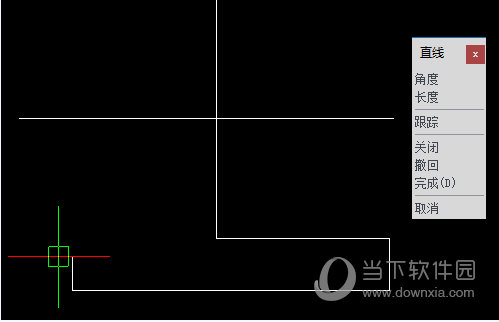
方法2、有要求的直线
如果遇到需要某种要求的直线绘制怎么办呢?比如我需要直线和水平线成30°角,这时候咋整?
其实很简单,第一种方法中也有提到过CAD直线,我们可以在绘制直线时,输入。方法如下:
①激活直线命令,在绘图区点击一点后移动鼠标,这时,选择【】,并在命令行输入30按回车键,这时候就可以得到一个直线和水平线成30°了。
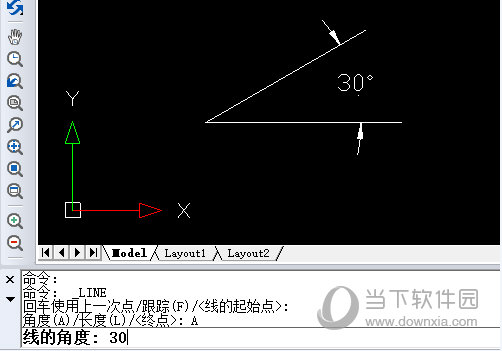
②如果直线要求具体,比如5、10、20,那么激活直线命令后,选择【】,命令行输入要求的直线,就可以得到相应的直线了。
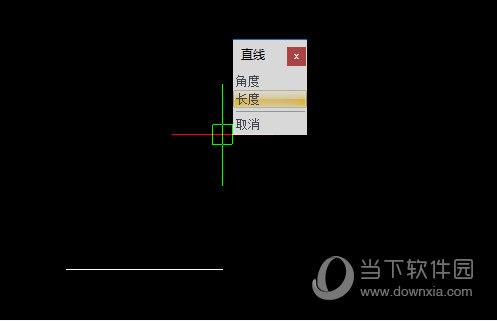
③当然,你也可以更有追求点,比如要求30°,5;点击直线命令,在绘图区点击一点,然后选择【】输入5,选择【】,输入30,就可以了。
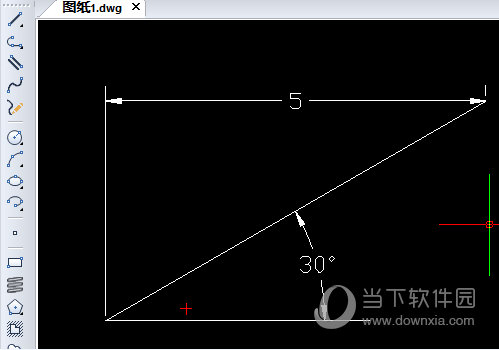
根据以上步骤,相信你可以用CAD制图软件绘制出任何你想要的直线,如何玩转CAD直线命令的讲解就到这里了,希望可以帮助到你。
迅捷CAD编辑器相关攻略推荐:
迅捷CAD编辑器图纸中顽固图层如何删除?图纸中顽固图层删除流程介绍